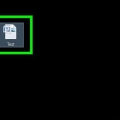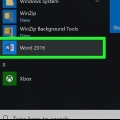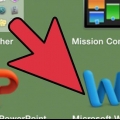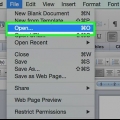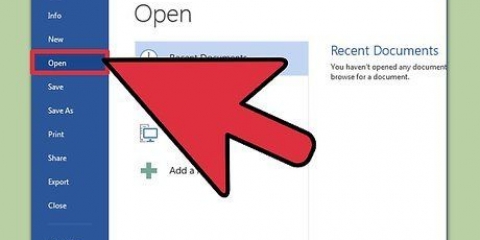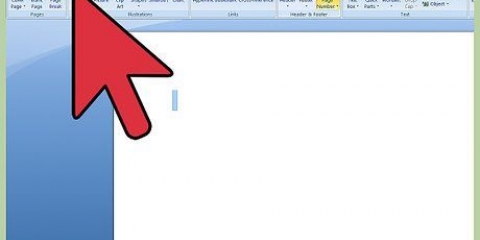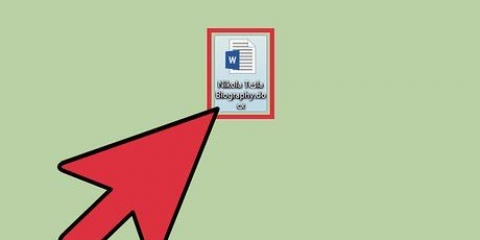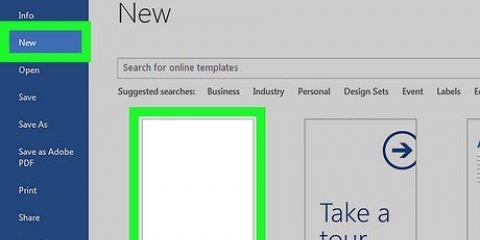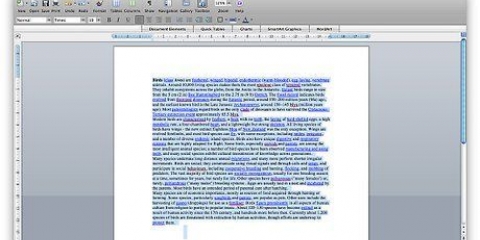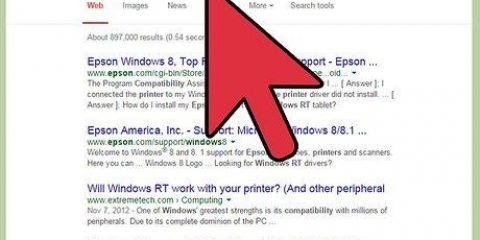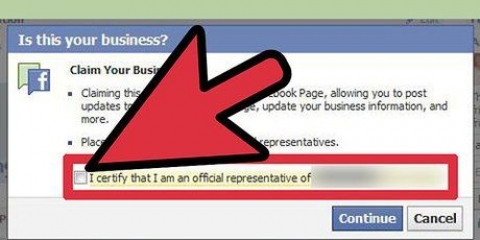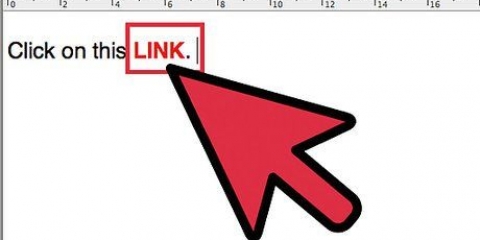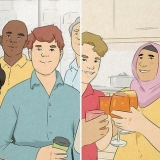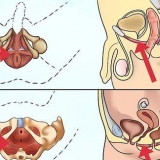Klik op Simbool.
`n Venster sal oopmaak met `n lys van verskillende simbole.

Nota vir Macintosh-gebruikers: vanaf die Kyker-kieslys, kies Karakterkyker. Kies Wingdings, soek dan die regmerkie (onderste ry). Dubbelklik op die regmerkie, en dit sal by die wyserposisie in jou dokument ingevoeg word.




Voeg 'n regmerkie by jou word-dokument
Inhoud
Soms is dit nodig om `n spesiale karakter in jou dokument in te voeg. Sommige simbole vereis ongelukkig baie omslagtige kodes. Gelukkig is dit nie baie moeilik om `n regmerkie in te voeg nie. Ons wys jou hoe om dit te doen!
Trappe
Metode1 van 3: Voeg `n regmerkie by deur dit in te voeg

1. Maak `n Word-dokument oop. Die dokument is dalk reeds oop; indien dit die geval is, gaan na die volgende stap.

2. Plaas die wyser. Klik waar jy wil hê die regmerkie moet verskyn, en maak seker dat die wyser op die regte plek voor die regmerkie flikker.

3. Klik in die hoofkieslys op die Invoeg-oortjie.



4. Kies die regmerkie. U kan dit in die tweede onderste ry of via spesiale karakters vind>Wingdings en dan die onderste ry. Klik Voeg soveel keer in as wat nodig is, klik dan Sluit.

5. Nou het jy `n regmerkie!
Metode 2 van 3: Die oplossing met `n lettertipe

1. Kies die Wingdings 2. lettertipe. Dit het `n wye verskeidenheid algemeen gebruikte simbole, koeëls, pyle en nog baie meer.

2. Druk⇧ Verskuiwing+bl. Nou het jy `n variant van die vinkje.
Let wel vir Macintosh-gebruikers: hierdie metode werk ook op die Mac.
Metode 3 van 3: Gebruik `n Macintosh-kortpad

1. Klik waar jy wil hê die regmerkie moet verskyn.

2. Druk⌥Opsie+V.
Wenke
- As jy veelvuldige regmerkies benodig, kan jy verskeie kere op voeg in klik, en dan die regmerkies op die regte plek plaas deur middel van knip en plak.
Artikels oor die onderwerp "Voeg 'n regmerkie by jou word-dokument"
Оцените, пожалуйста статью
Soortgelyk
Gewilde